
Wie kann ich WhatsApp einfach auf ein neues Telefon übertragen? ( Android & iPhone)

„Hallo zusammen, was ist die beste Methode, um WhatsApp von meinem alten Telefon Realme 5 Pro – Android 11 auf mein neues Telefon S23 Ultra Android 14 zu übertragen?
- Von Reddit
Der Erwerb eines neuen Telefons bringt für die Menschen sowohl Neuheiten als auch Schmerzen mit sich. Einerseits wird man das schlecht gewartete und veraltete alte Telefon los, andererseits macht einen die Datenmigration zwischen zwei Telefonen ziemlich frustrierend, da manche Daten nur schwer direkt übertragen werden können, wie zum Beispiel WhatsApp-Chats. Als eine der unverzichtbaren Apps auf Ihrem Telefon hält WhatsApp Sie mit den Menschen in Ihrer Umgebung in Kontakt. Wie kann man WhatsApp auf ein neues Telefon übertragen? Dieser Artikel bietet Ihnen 9 bewährte Möglichkeiten, WhatsApp einfach auf ein neues Telefon zu übertragen.
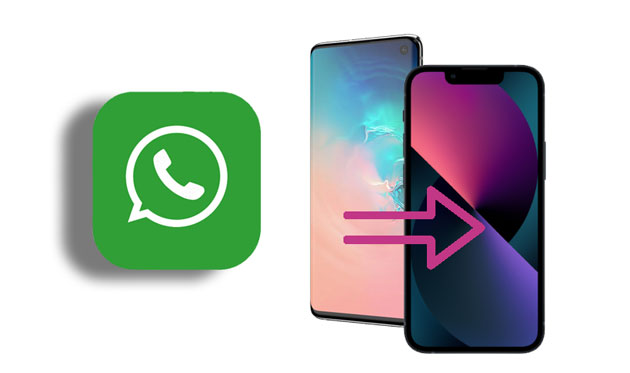
Waren Sie schon einmal frustriert darüber, Ihre WhatsApp-Nachrichten zu übertragen, wenn Sie auf ein neues Telefon wechseln? Insbesondere beim Wechsel des Betriebssystems (z. B. von Android auf iPhone oder umgekehrt) scheinen herkömmliche Methoden oft durch Kompatibilitätsprobleme zwischen verschiedenen Plattformen eingeschränkt zu sein. Gibt es also eine Möglichkeit, diese Einschränkungen zu durchbrechen und WhatsApp-Nachrichten problemlos systemübergreifend zu übertragen?
Die Antwort ist WhatsApp Transfer . Mit diesem leistungsstarken Tool können Sie WhatsApp-Nachrichten nahtlos übertragen, unabhängig davon, ob Sie von Android zu Android , von iPhone zu iPhone oder sogar plattformübergreifend ( Android zu iPhone oder iPhone zu Android ) wechseln. Es meistert alles mit Leichtigkeit.
Was kann WhatsApp Transfer für Sie tun?
Wie kann ich WhatsApp-Nachrichten ohne Einschränkungen auf ein neues Telefon übertragen?
01 Laden Sie WhatsApp Transfer herunter und installieren Sie es auf Ihrem Computer.
02 Starten Sie das Programm und verbinden Sie Ihre alten und neuen Geräte mit demselben Computer. Stellen Sie sicher, dass das USB-Debugging auf Ihrem Android Gerät aktiviert ist, und tippen Sie auf Ihrem iOS Gerät auf „Vertrauen“, damit die Software auf den Speicher zugreifen kann.
03 Sobald die Geräte verbunden sind, gehen Sie zum Modul „Übertragung“ und prüfen Sie, ob die Geräte unter „Quelle“ und „Ziel“ korrekt aufgeführt sind. Wenn nicht, klicken Sie auf „Umdrehen“, um sie zu wechseln.

04 Klicken Sie auf „Übertragen“, um den WhatsApp-Datenübertragungsprozess zu starten.

In diesem Teil erfahren Sie, wie Sie WhatsApp von Android auf Android übertragen. Wenn Sie ein Android Benutzer sind, der auf ein neues Android Telefon umgestiegen ist , können Sie in diesem Teil auf die drei einfachen Möglichkeiten zurückgreifen, WhatsApp auf ein neues Android Telefon zu übertragen.
Die integrierte WhatsApp Chat-Übertragungsfunktion ist die einfachste Möglichkeit, Chats zu übertragen, sofern auf beiden Android Geräten Android 6 oder höher ausgeführt wird. Hier sind die Schritte:
Schritt 1. Öffnen Sie WhatsApp auf Ihrem alten Telefon.
Schritt 2. Tippen Sie auf das Symbol für weitere Optionen > „Einstellungen“ > „Chats“ > „Chat-Übertragung“ > „Start“.
Schritt 3. Erteilen Sie die angeforderten Berechtigungen und bereiten Sie das Scannen des auf dem neuen Telefon angezeigten QR-Codes vor.
Schritt 4. Laden Sie WhatsApp auf dem neuen Telefon herunter, öffnen Sie es und schließen Sie dann die Einrichtung ab.
Schritt 5. Tippen Sie auf „Zustimmen und fortfahren“ > Bestätigen Sie Ihre Telefonnummer > Tippen Sie auf „Start“ im Bildschirm „Chats vom alten Telefon übertragen“.

Schritt 6: Akzeptieren Sie die Berechtigungsanfrage und Sie sehen einen QR-Code.
Schritt 7: Scannen Sie den auf dem neuen Telefon angezeigten QR-Code mit Ihrem alten Telefon.
Schritt 8: Akzeptieren Sie die Verbindungseinladung auf dem neuen Telefon, um es mit dem alten Telefon zu verknüpfen.
Schritt 9. Während der Chat-Übertragung zeigt ein Fortschrittsbalken den Übertragungsprozentsatz an. Lassen Sie beide Telefone entsperrt und beenden Sie WhatsApp nicht. Die Nachrichtenfunktion wird während der Übertragung pausiert. Sie können den Vorgang jederzeit abbrechen.
Schritt 10. Sobald die Übertragung abgeschlossen ist, tippen Sie auf „Fertig stellen“.
Google Drive ist eine von WhatsApp unterstützte Möglichkeit, WhatsApp-Chats zu sichern. Daher können Sie WhatsApp auf diese Weise auf ein neues Android Telefon migrieren.
Wie übertrage ich meine WhatsApp auf mein neues Telefon?
Schritt 1. Starten Sie WhatsApp auf Ihrem alten Android Telefon und tippen Sie auf die drei vertikalen Punkte in der oberen rechten Ecke des Bildschirms.
Schritt 2. Wählen Sie „Einstellungen“ > „Chats“ > „Chat-Backup“ > tippen Sie auf „Auf Google Drive sichern“ > Wählen Sie eine Sicherungshäufigkeit aus „Täglich“, „Wöchentlich“ und „Monatlich“, damit WhatsApp Chats automatisch auf Google Drive sichert.

Schritt 3. Installieren Sie WhatsApp auf Ihrem neuen Android Telefon und bestätigen Sie dieselbe Telefonnummer, die Sie zum Sichern von WhatsApp verwendet haben. Tippen Sie auf „Wiederherstellen“, wenn Sie in einer Popup-Nachricht aufgefordert werden, die WhatsApp-Sicherungsdatei wiederherzustellen. Klicken Sie nach Abschluss des Wiederherstellungsvorgangs auf „Weiter“. Dann beginnt die App mit der Initialisierung. Nach Abschluss werden alle Chats auf dem Bildschirm angezeigt.
Eine weitere Möglichkeit, WhatsApp-Chats von Android auf Android zu übertragen, ist die Verwendung eines lokalen Backups . Sie können die folgenden Schritte ausführen, um WhatsApp auf ein neues Telefon zu verschieben.
Wie übertrage ich WhatsApp auf ein neues Android Telefon?
Schritt 1. Führen Sie WhatsApp auf Ihrem alten Android Telefon aus.
Schritt 2. Gehen Sie zu WhatsApp „Einstellungen“ > „Chats“ > „Chat-Backup“ > „Sichern“. Anschließend werden Ihre WhatsApp-Chats unter „Dateimanager“ > „WhatsApp“ > „Datenbanken“ gespeichert.

Schritt 3. WhatsApp-Chats auf ein neues Telefon übertragen.
Wenn Sie ein iPhone verwenden und sich kürzlich ein neues iPhone 16 zugelegt haben, können Sie WhatsApp-Nachrichten mit den folgenden drei effektiven Methoden vom iPhone auf das neue iPhone übertragen.
Ähnlich wie Android unterstützt auch das iPhone die integrierte WhatsApp-Chatübertragungsfunktion. Die Schritte sind ziemlich ähnlich, aufgrund von Systemunterschieden gibt es jedoch geringfügige Abweichungen im Prozess. Hier sind die detaillierten Schritte:
Schritt 1. Öffnen Sie „WhatsApp“ auf Ihrem alten Telefon. Tippen Sie auf „Einstellungen“ > „Chats“ > „Chats auf iPhone verschieben“ > „Starten“.
Schritt 2. Falls nicht aktiviert, tippen Sie auf „Zulassen“ und gewähren Sie WhatsApp Zugriff auf die Kamera. Sie verwenden die Kamera des alten Telefons, um den auf dem neuen Telefon angezeigten QR-Code zu scannen.
Schritt 3. Öffnen Sie WhatsApp auf dem neuen Telefon. Tippen Sie auf „Zustimmen und fortfahren“ und bestätigen Sie dann Ihre Telefonnummer.
Schritt 4. Tippen Sie auf „Weiter zum Übertragen von Chats auf das iPhone“ und erteilen Sie lokale Netzwerkberechtigungen.
Schritt 5. Verwenden Sie die Kamera des alten Telefons, um den QR-Code auf dem neuen Telefon zu scannen.
Schritt 6: Akzeptieren Sie die lokalen Netzwerkberechtigungen, wenn Sie dazu aufgefordert werden.
Schritt 7: Während der Chat-Übertragung verfolgt ein Fortschrittsbalken den Übertragungsfortschritt. Halten Sie beide Telefone nahe beieinander, entsperrt und verlassen Sie WhatsApp nicht. Die Nachrichtenfunktion wird während der Übertragung pausiert. Sie können die Übertragung jederzeit stornieren.
Schritt 8. Sobald Sie „Übertragung abgeschlossen“ sehen, tippen Sie auf „Weiter“. Anschließend wird Ihnen die Seite „Profil festlegen“ angezeigt, auf der Sie Ihren Namen eingeben können. Danach werden Sie zu einer Chat-Liste weitergeleitet, die alle Ihre vorhandenen Nachrichten enthält.
iCloud ist eine wesentliche Funktion für iOS Geräte zum Synchronisieren von Daten mit dem Cloud-Dienst. Wenn Sie keine zusätzliche App installieren möchten, können Sie WhatsApp-Chats mithilfe von iCloud auf ein neues Telefon übertragen. Da iCloud WhatsApp jedoch nicht direkt vom iPhone auf das iPhone migrieren kann, müssen Sie WhatsApp-Nachrichten zunächst in iCloud sichern.
Sehen wir uns an, wie Sie WhatsApp auf ein neues Telefon verschieben.
Schritt 1. Gehen Sie auf Ihrem alten iPhone zu „Einstellungen“ > Tippen Sie auf Ihre „Apple-ID“ > „iCloud“ > Aktivieren Sie die Optionen „iCloud Drive“ und „WhatsApp“.
Schritt 2. Führen Sie WhatsApp auf Ihrem alten iPhone aus > Klicken Sie in der Benutzeroberfläche auf „Einstellungen“ > Tippen Sie auf „Chats“ > „Chat-Backup“ > Aktivieren Sie „Jetzt sichern“.
Schritt 3. Installieren Sie WhatsApp auf Ihrem neuen iPhone, starten Sie es und melden Sie sich bei WhatsApp mit demselben WhatsApp-Konto an, mit dem Sie gerade ein Backup erstellt haben. Überprüfen Sie dann das Konto mit derselben Telefonnummer. Danach werden Sie in einem Popup-Fenster aufgefordert, die Daten wiederherzustellen. Tippen Sie einfach auf „Chat-Verlauf wiederherstellen“, um WhatsApp-Nachrichten auf ein neues Telefon zu übertragen.

Neben iCloud können Sie WhatsApp auch mit iTunes auf das neue Telefon übertragen. Allerdings sichert iTunes möglicherweise nicht nur WhatsApp, sondern alle Daten von Ihrem alten iPhone, und die wiederhergestellten Daten von iTunes überdecken möglicherweise den Inhalt auf Ihrem neuen iPhone.
Wie übertrage ich WhatsApp auf ein neues Telefon?
Schritt 1. Installieren Sie das neueste iTunes auf Ihrem Computer und verbinden Sie Ihr altes iPhone über ein USB-Kabel mit dem Computer.
Schritt 2. Klicken Sie nach einer erfolgreichen Verbindung in der oberen Menüleiste auf „Dateien“ und wählen Sie „Geräte“ > „Sichern“ > „Jetzt sichern“.

Schritt 3. Schließen Sie das neue iPhone an den Computer an und melden Sie sich mit derselben Apple-ID beim neuen iPhone an. Anschließend werden Sie in einem Popup-Fenster aufgefordert, das iTunes-Backup wiederherzustellen.
Schritt 4. Klicken Sie auf „Aus iTunes-Backup wiederherstellen“, um alle Daten vom iPhone auf das iPhone zu migrieren. Oder Sie können das iPhone-Backup manuell wiederherstellen, indem Sie in der oberen Menüleiste auf „Dateien“ > „Geräte“ > „Backup“ > „Backup wiederherstellen“ klicken.
Nun, einige Android Benutzer wechseln möglicherweise zum iPhone, um ein besseres visuelles Erlebnis zu erzielen, oder iPhone-Benutzer wenden sich möglicherweise an Android . Wenn dies der Fall ist, können Sie die folgenden Möglichkeiten auswählen, um WhatsApp auf ein neues Telefon zu übertragen.
Die Übertragung von WhatsApp zwischen plattformübergreifenden Geräten mag etwas schwierig sein, ist aber dennoch möglich. Sie können WhatsApp per E-Mail zwischen Android und iPhone übertragen, ohne zusätzliche Apps zu installieren.
Wie übertrage ich WhatsApp auf ein neues Telefon?
Schritt 1. Führen Sie WhatsApp auf Ihrem alten Telefon aus und navigieren Sie über die Hauptoberfläche von WhatsApp zu „Einstellungen“.
Schritt 2. Klicken Sie auf „Chats-Einstellungen“, tippen Sie auf „Chat exportieren“, wählen Sie einen Kontakt aus und wählen Sie den WhatsApp-Verlauf aus, den Sie übertragen möchten. Wenn ein Popup-Fenster auf dem Bildschirm erscheint und Sie darauf hinweist, dass durch das Anhängen von Medien eine größere E-Mail-Nachricht generiert wird, können Sie je nach Bedarf auf „Ohne Medien“ oder „Medien anhängen“ klicken. Geben Sie anschließend das E-Mail-Konto, das Sie häufig verwenden, in das entsprechende Feld ein und klicken Sie auf Senden.

Schritt 3. Melden Sie sich auf Ihrem neuen Telefon mit demselben E-Mail-Konto bei der E-Mail-App an, suchen Sie die E-Mail, die Sie gerade gesendet haben, und sehen Sie sich die WhatsApp-Nachrichten auf Ihrem neuen Gerät an.
Hinweis: Sie können auf diese Weise weder WhatsApp-Chats mit der WhatsApp-Anwendung auf Ihrem neuen Telefon synchronisieren noch große WhatsApp-Chats gleichzeitig auf das neue Gerät übertragen.
Wenn Sie von einem Android Telefon auf ein neues iPhone 16 umsteigen, können Sie auch die Move to iOS App von Apple verwenden, um WhatsApp-Daten von Ihrem Android Gerät auf das neue iPhone zu übertragen. Hier sind die Schritte:
Schritt 1: Installieren Sie die Move to iOS -App aus dem Google Play Store auf Ihrem Android Gerät.
Schritt 2. Gehen Sie auf Ihrem neuen iPhone zu „Einstellungen“ > „Apps & Daten“ > „Daten von Android verschieben“.
Schritt 3. Starten Sie die Move to iOS -App auf Ihrem Android Gerät und geben Sie den auf Ihrem iPhone angezeigten Bestätigungscode ein.

Schritt 4. Wählen Sie WhatsApp aus der Liste der Elemente aus, die Sie übertragen möchten, und tippen Sie dann auf „Start“, um den Vorgang zu starten.
Schritt 5. Sobald die Übertragung abgeschlossen ist, installieren Sie WhatsApp auf Ihrem iPhone, melden Sie sich mit Ihrer Telefonnummer an und Ihr Chat-Verlauf ist verfügbar.
Der Umzug von WhatsApp auf ein neues Telefon ist äußerst wichtig für Menschen, die wichtige Chats in WhatsApp führen. In diesem Artikel werden 9 einfache Möglichkeiten zum Übertragen von WhatsApp auf ein neues Telefon vorgestellt. Egal, ob Sie WhatsApp von Android auf Android , iPhone auf iPhone oder zwischen Android und iPhone übertragen möchten, Sie werden mit Sicherheit eine geeignete Möglichkeit finden, WhatsApp-Nachrichten auf ein neues Telefon zu übertragen. Persönlich empfehlen wir Ihnen dringend, WhatsApp Transfer auszuprobieren, da die Ein-Klick-App WhatsApp-Chats zwischen zwei beliebigen Geräten mit iOS oder Android Betriebssystem übertragen kann.
Außerdem ist es schnell, professionell und absolut sicher, ohne Ihre Privatsphäre preiszugeben und Daten zu verlieren. Sie können es versuchen. Wenn Sie bei der Verwendung auf ein Problem stoßen, können Sie unten gerne einen Kommentar hinterlassen.
Verwandte Artikel:
So übertragen Sie WhatsApp-Nachrichten ohne Backup auf ein neues Telefon [4 Möglichkeiten]
So übertragen Sie WhatsApp-Nachrichten mit Google Drive von Android auf das iPhone
So übertragen Sie WhatsApp mit derselben Nummer auf ein neues Telefon [4 Methoden]
So übertragen Sie WhatsApp von Huawei Android auf das iPhone [Top 4 Möglichkeiten]





